Horké klíče Windows 10
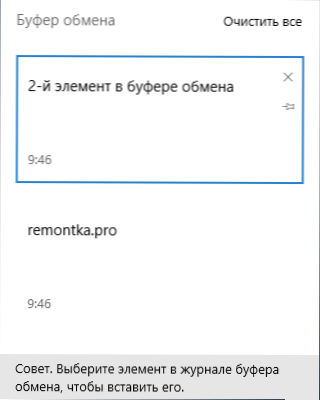
- 3135
- 225
- Leo Frydrych
Horké klíče ve Windows - nejvíce poražená věc. S pomocí jednoduchých kombinací, pokud je nezapomenete používat, lze mnoho věcí udělat rychleji než pomocí myš. Windows 10 implementuje nové kombinace klíčů pro přístup k novým prvkům operačního systému, které mohou také zjednodušit práci s OS.
V tomto článku nejprve uvedu horké klíče, které se objevily přímo v Windows 10, a pak některé další, zřídka používané a málo známé, z nichž některé již byly ve Windows 8.1, ale může být neznámý pro uživatele, kteří provedli od 7. Může to být také zajímavé: Klávesy Hot -Key, Hot Keys Ctrl+Shift+Alt+Win In Windows, jak vytvořit své horké klíče pro Windows 10 v programu Free Hoteyyp programu.
Nové klíče Windows 10
Poznámka: Windows (Win) znamená klávesu klávesnice, která ukazuje odpovídající znak. Tento okamžik objasňuji, protože příliš často musím odpovědět na komentáře, na které mě informují, že tento klíč nenalezli na klávesnici.
- Windows + v - Tato kombinace klíčů se objevila v systému Windows 10 1809 (říjen Aktualizace), otevírá časopis časopisu Exchange, který vám umožní uložit několik prvků do výměnné vyrovnávací paměti, odstranit je, vyčistit vyrovnávací paměť.
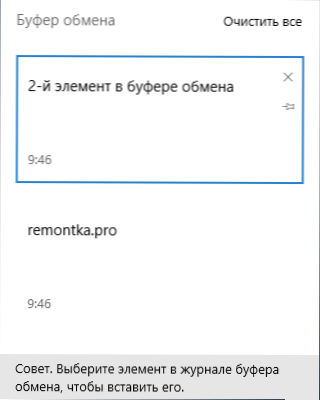
- Windows + Shift + S - Další inovace verze 1809 otevírá nástroj pro vytváření snímků obrazovky „Fragment obrazovky“. Pokud je to žádoucí, v parametrech - speciální schopnosti - klávesnice může být přiřazena k klíči Tisk obrazovky.
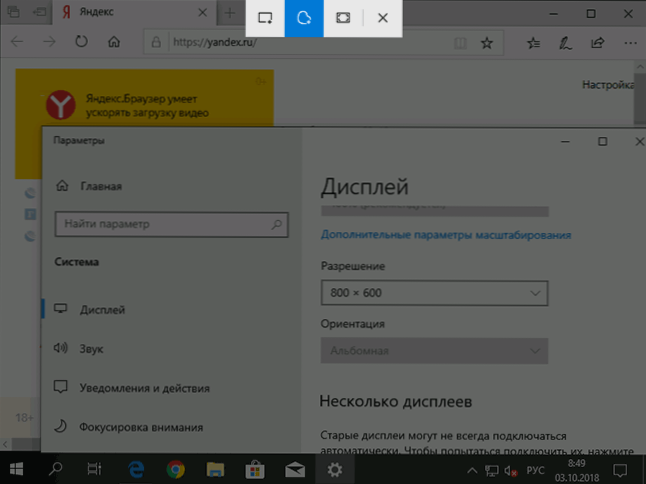
- Okna + S, Okna + Q - Obě kombinace otevřou vyhledávací panel. Druhá kombinace však zahrnuje asistenta Cortany. Pro uživatele Windows 10 v naší zemi v době psaní tohoto článku není žádný rozdíl v činnosti dvou kombinací.
- Okna + A - Horké klíče pro otevření centra oznámení Windows
- Okna + I - Otevře okno „Všechny parametry“ s rozhraním nového nastavení systému.
- Okna + G - způsobuje vzhled herního panelu, který lze použít například k nahrávání herního videa.
Samostatně vložím horké klíče pro práci s virtuálním stolním počítačem Windows 10, „Reprezentace úkolů“ a umístění Windows na obrazovce.
- Vyhrát+Tab, Alt + Tab - První kombinace otevírá prezentaci úkolů s možností přepínání mezi plochou a aplikacemi. Druhý - funguje také jako horké klíče Alt + Tab v předchozích verzích OS, což dává příležitost vybrat si jedno z otevřených oken.
- Tab Ctrl + Alt + - Funguje to jako karta Alt+, ale umožňuje vám po stisknutí klávesy nedržet (t.E. Výběr otevřeného okna zůstává aktivní a poté, co jste vydali klíče).
- Šipky klávesnice Windows + - Umožněte nalepit aktivní okno na levé nebo pravé straně obrazovky nebo v jednom z rohů.
- Okna + Ctrl + D - Vytváří novou virtuální plochu Windows 10 (viz. Virtuální pracovní tabulky Windows 10).
- Okna + Ctrl + F4 - zavře aktuální virtuální plochu.
- Okna + Ctrl + šipka doleva nebo doprava - Přepínání mezi stolními počítači.
Kromě toho si všimnu, že v příkazovém řádku Windows 10 můžete zahrnout operaci horkých kopií a vložení klíčů a také zdůraznit text (za tímto účelem spusťte příkazový řádek jménem administrátora, klikněte na ikonu programu v linka záhlaví a vyberte „Vlastnosti“. Odstraňte značku „Použijte předchozí verzi“. Restartujte příkazový řádek).
Další užitečné horké klíče, které možná nevíte
Zároveň vám připomínám některé další kombinace klíčů, které se mohou hodit, pro které by někteří uživatelé možná neuhodli.
- Okna + . (bod) nebo Windows +; (Point čárky)- Otevřete okno výběru emodži v jakémkoli programu.
- Vyhrát + Ctrl + Posun + B - Restartování ovladačů grafické karty. Například s černou obrazovkou po opuštění hry as dalšími problémy s videem. Ale naopak používejte opatrně, někdy způsobuje černou obrazovku, dokud se počítač znovu načte.
- Otevřete nabídku startu a klikněte na Ctrl + nahoru - Zvýšit nabídku startu (Ctrl + Down- Reducte Back).
- Windows + Digit 1-9 - Spuštění aplikace stanovené v panelu hlavního panelu. Obrázek odpovídá sériovému číslu spuštěného programu.
- Okna + X - Otevře nabídku, kterou lze také volat pravým tlačítkem pravým tlačítkem na tlačítko „Start“. Nabídka obsahuje body pro rychlý přístup k různým systémovým prvkům, jako je spuštění příkazového řádku jménem správce, ovládacího panelu a dalších.
- Okna + D - Otočte všechna otevřená okna na ploše.
- Okna + E - Otevřete okno vodiče.
- Okna + L - Blokujte počítač (přejděte do okna zadávání hesla).
Doufám, že jeden ze čtenářů najde v seznamu něco užitečného a možná mě doplní v komentářích. Od sebe poznamenávám, že použití horkých klíčů vám opravdu umožňuje efektivněji pracovat s počítačem, a proto všemi možnými způsoby doporučuji zvyknout na jejich použití, a to nejen v oknech, ale také v těchto programech (a oni oni (a oni mít vlastní kombinace), s nimiž jste častěji pracujete celkem.

